Comandos Linux para Totós – Tutorial nº10
Ora vivam caros linuxianos!!! Cá estamos nós para o décimo tutorial da rubrica “Comandos Linux para Totós”. Aproveitando este artigo, adianto desde que já que vamos ter uma surpresa na próxima rubrica. Estejam atentos!
Bem, hoje vamos aprender a copiar e mover ficheiros entre directórios (coisa simples não é ??).
Prontos para mais uma viagem no “terminal preto”? Lets go!
Relembramos que para acompanharem estes tutoriais é necessário que possuam um terminal Unix/Linux para ir experimentando e aprendendo os comandos apresentados. Para os que já dominam a matéria, lanço desde já o desafio de colaborarem nesta rubrica (podem enviar os vossos artigos para mim).
Como já referimos em alguns artigos, a shell (terminal) do Linux permite introduzir comandos. Através dos comandos podemos realizar quase todas as tarefas possíveis num sistema como por exemplo copiar ficheiros, criar/apagar directórios, controlar serviços, etc.
whoami | pwd | id | who | date | cal | man | hostname | uptime | history | uname | lsb_release | df … ainda se lembram? Se não, vejam aqui e aqui
Tal como referido, hoje vamos aprender a copiar e a mover ficheiros entre directórios. Para tal é necessário recorrer aos comandos «copy»(para copiar ficheiros) e «mv» (para mover ficheiros).
Antes de passar a alguns exemplos do comando «copy» e «mv» apenas indicar qual a diferença entre caminho absoluto e caminho relativo:
- Caminho absoluto - identificação do caminho de acesso desde a raiz / (ex: /a/b/c/d)
- Caminho relativo - Indica o caminho de acesso ao ficheiro a partir do directório corrente
Como copiar ficheiros
Para copiar ficheiros : cp origem destino
Exemplos
Copia o ficheiro ppinto para dentro directório tmp
cp ppinto /tmp/ |
Copia todos os ficheiros localizados em /tmp para o directório actual
cp /tmp/* . |
Nota: O ‘*’ serve para indicar todos os ficheiros e o ‘.’ serve para indicar o directório corrente
Como mover ficheiros
Para mover ficheiros : mv origem destino
Exemplos
Mover todos os ficheiros do directório corrente para /home/ppinto
mv * /home/ppinto |
Mover todos os ficheiros do directório corrente para a pasta tmp dentro da home directoy do utilizador
mv * ~/tmp |
Nota2: O ’~’ indica a home directory do utilizador (ex. /home/ppinto)
Alguns exercícios
Considerando a seguinte estrutura, responda às seguintes questões:
- Estando em site, como copiar o ficheiro info para dentro de forum?
- Estando em pplware como copiar o ficheiro aabb para dentro do directório corrente?
- Como mudar o nome do ficheiro dados para dados2?
- Estando em ppinto, como mover todos os ficheiros para o directório site?
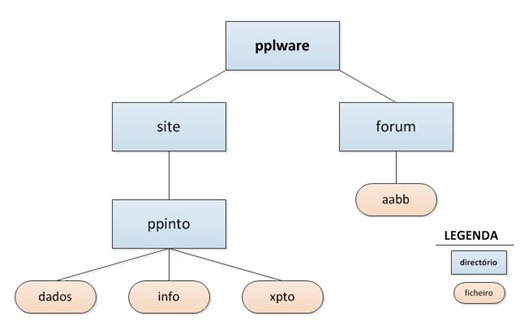
Por hoje ficamos por aqui e desde já conto com a vossa colaboração, respondendo às questões colocadas. Há alguma dúvida?
Como extra, hoje deixo-vos um vídeo da história do Linux inserido nas comemorações dos 20 anos deste excelente sistema operativo.
Não se esqueçam, estejam atentos à próxima rubrica e não deixem de publicar as respostas às questões colocadas neste artigo.
Bom fim de semana! poweroff
Artigos relacionados
- Comandos Linux para Totós – Tutorial nº1 – Comandos básicos
- Comandos Linux para Totós – Tutorial nº2 – Comandos básicos
- Comandos Linux para Totós – Tutorial nº3 – Criar ficheiros/directórios/subdirectórios
- Comandos Linux para Totós – Tutorial nº4 – Output de um ls-l
- Comandos Linux para Totós – Tutorial nº5 – Permissões em Linux
- Comandos Linux para Totós – Tutorial nº6 – Tar – Compactação e descompactação
- Comandos Linux para Totós – Tutorial nº7 – Processos
- Comandos Linux para Totós – Tutorial nº8 – RunLevels
- Comandos Linux para Totós – Tutorial nº9 – Estrutura de Directórios
Este artigo tem mais de um ano























“Copia todos os ficheiros localizados em /tmp para o directório actual
cp /tmp/* . ”
Pode tambem ser usado o cp -r /tmp . 😛 assim como no mv e em muitos outros comandos :p
Esta é sem duvida uma boa serie de tutoriais. Continuem 😀
Mais um capitulo desta grande série de tutoriais.
Aproveito só para acrescentar que o comando mv é também utilizado para mudar o nome de ficheiros, como exemplo:
mv nome_antigo nome_novo
Boas, o comando “cp /tmp/* .” apenas copia os ficheiros que estão dentro do directório. Não copia os subdirectórios. Apesar de estar escrito que copia todos os ficheiros, o que está correcto usando o parâmetro -r Ex. “cp -r /tmp/* .” copiamos o conteúdo de todo o directório tmp incluindo subdirectórios. Fica aqui a sugestão para quem não souber, porque eu próprio já andei à procura disso.
Bom artigo. Cumprimentos.
Falta uma vírgula a seguir a está correcto
“…o que está correcto, usando o parâmetro…”
Assim é que deve ser.
Sim, R de recursivo
Porra Pedro Pinto!
Cm esse titulo dos artigos desta saga fartas-te chamar totó a um gajo!!! 😀
Tou na curte 😉
O 9 e o 10, embora tenham estes links, a descrição final do URL é correcta.
Boa ideia Pedro Pinto. E podes apagar estes meus 2 posts s.f.f. se assim o entenderes.
Boas,
Deixa ficar, todos os comentários são um feedback interessante para os leitores 🙂
Tentando responder aos exercícios:
a) cp ppinto/info ../forum/
b) cp forum/aabb .
c) mv site/ppinto/dados site/ppinto/dados2
d) mv * ../
No c) assumi que estava no diretório “pplware”. Acho que não me enganei 😀
Cumps.
Gostei muito do video, parabéns…
Bom dia!
Deixei pra resolver as 10 edições de uma só vez, gostei muito, bem explicado.
cp ppinto/info /root/pplware/foroum
cp forum/aabb
mv dados dados2
mv * /root/pplware/site
Que venha mais agora.
muito interessante!!
Obrigado! Pela informação dramática.